Salve gente!
Oggi vorrei spiegare come fare a replicare una matita realistica, usando il buon vecchio Photoshop e una tavoletta grafica.
L’illustrazione qui sopra, l’ho ottenuta con la matita che andremo a costruire insieme.
Mi auguro vivamente che il mio tutorial possa esservi utile.
:)
Iniziamo…
1) Scaricate e salvate questa immagine che vi servirà come texture.
Se questa non dovesse andar bene, provate quest’altra che è in jpg e quindi potrebbe essere più “compatibile”.
2) Dopo aver aperto Photoshop, create un nuovo documento
[es: dimensioni 15 cm x 15 cm; in scala di grigio, 8 bit;
risoluzione 300 dpi (pixel/pollice)] che vi servirà per le prove ed eventualmente per vedere (passo passo, se la vostra versione lo consente) le modifiche che porteranno alla creazione del pennello "matita".
3) Selezionate lo strumento "pennello" e impostate come colore di primo piano il grigio al 75% e come colore di sfondo il bianco.
Inoltre portate il "flusso" (flow) del pennello al 10%.
4) Aprite la “texture matita per tutorial” che ho messo a disposizione qui sopra in un altro documento e poi, dal menù "modifica" scegliete "definisci pattern"; nella finestra "nome pattern" datele un nome che vi aiuti, poi, a riconoscerla (es: "texture matita").
Questo farà sì che ve la ritroviate, dopo, fra le textures a disposizione su Photoshop.
Chiudete pure il documento “texture matita per tutorial”.
5) Ora, con lo strumento "pennello" attivo, selezionate fra i pennelli "base" di Photoshop uno di quelli tondi sfumati.
(menù "finestra" e poi "pennelli predefiniti")
Sulle versioni più recenti, il pennello da scegliere potrebbe chiamarsi: "tondo, morbido, pressione, dimensione";
su quelle più vecchie, si potrebbe chiamare: "soft round" o "tondo morbido".
In caso di dubbi, se ci lasciate sopra il puntatore del mouse per qualche istante vi mostrerà il nome.
6) Entriamo nelle opzioni del pennello (La posizione della finestra delle opzioni dipende dalla versione di Photoshop), dove troviamo una serie di impostazioni che dobbiamo verificare o modificare.
Quelle che ci interessano, ai fini di questa spiegazione sono le seguenti:
- FORMA PUNTA DEL PENNELLO:
(Immagine 01)
Impostate la dimensione a 65, la durezza allo 0% e la spaziatura all'1%.
- DINAMICA FORME:
(Immagine 02)
Variazione dimensione (controllo: pressione penna) a 0 ed a 0 anche tutto il resto.
- DISPERSIONE:
(Immagine 03)
Mettere una spunta su "entrambi gli assi", portare lo slide a 36% e mettere come "conteggio" 1.
- TEXTURE:
(Immagine 04)
Per l'effetto migliore, serve una texture "ripetibile" in cui non si vedano giunzioni grossolane, possibilmente granulosa.
Quindi: cliccando sul menù a comparsa dell’immagine della texture aprite la lista e scegliete quella che ho messo a disposizione che per i nostri scopi va più che bene.
Mettete un segno di spunta su "inverti".
Impostare la "scala" della texture come vi soddisfa di più (io mi sono trovato bene con il 162%).
Spuntare "applica texture ad ogni punta" (se è presente nella vostra versione).
Impostare come metodo: "Brucia lineare" (o, in alternativa, "colore brucia");
e mettere "profondità" e "variazione profondità" al massimo.
- TRASFERIMENTO:
(Immagine 05)
Tutto disattivato, tranne: "variazione flusso", sul quale attivate il controllo: "pressione penna".
- Adesso… (Immagine 06)
mettete il segno di spunta a: "disturbo", "aerografo", "arrotondamento" e "proteggi texture".
- NON DIMENTICATE DI SALVARE il vostro nuovo pennello, facendo click sul triangolino del menù a comparsa e scegliendo “nuovo pennello predefinito” (Immagine 07).
Date un nome univoco (es: "pennello matita") e voilà, fatto!
E ricordatevi che per funzionare correttamente dovete avere come colore il grigio 75% e il "flusso" del pennello a 10.
FINE
-----------------------------------------------
P.S.=
Ho scritto questo tutorial per i disegnatori, per cui immagino che non ci siano dubbi particolari sul funzionamento di Photoshop; comunque se una qualsiasi cosa non vi fosse chiara (magari ho omesso o saltato un passaggio sul quale non vi ritrovate) tra le mie spiegazioni, non esitate a lasciare un commento che cercherò (nelle mie possibilità) di chiarirvi il dubbio.
Se poi fate un bel disegno con la vostra nuova matita artistica, sarei contento se mi citaste nel post.
Ciao e buona serata!
^______^
+++++++++++++++++++++++++++
AGGIUNTA:
Per ricreare quelle textures, seguite questa procedura
(Funzionante, perlomeno su Photoshop CS5 ma dovrebbe andar bene anche per le altre versioni):
a) Creare un documento con sfondo bianco, di cm 2 x 2, in scala di grigio, a 300 dpi.
b) Filtri>Disturbo>Aggiungi disturbo: quantità 33%, distribuzione uniforme.
c) Filtri>Effetto Pixel>Cristallizza: dimensione cella 10.
d) Filtri>Sfocatura>Controllo sfocatura: raggio 2 pixel.
e) Riapplicare il filtro “Aggiungi disturbo”.
f) Filtri>Schizzo>Effetto bassorilievo: dettagli 13, sfumatura 3, direzione di luce “alto”.
g) Filtri>Schizzo>Carta da lettere: bilanciamento immagine 25, granulosità e rilievo al massimo.
h) Filtri>Sfocatura>Controllo sfocatura: raggio 1 pixel.
- Finito.
Per sistemare la texture ottenuta, prima di salvarla, applicare:
Filtri>Altro>Sposta e poi muovere i cursori “orizzontale” e “verticale” fino a che entrambi segnano “+350”; assicuratevi di avere il pulsante “anteprima” selezionato e alla voce “Aree non definite” selezionare “riprendi”.
A questo punto, al centro della vostra immagine dovreste vedere due linee sottilissime che si intersecano, formando una croce.
Con lo strumento “Timbro clone” (tasto “s” per selezionarlo da tastiera), impostato su durezza 100 e dimensioni 30, far sparire la croce rendendo il fondo uniforme.
Ora avete una texture “seamless”, ovvero “senza giunture” che potete usare per il pennello matita.
RI-FINE…
lunedì 24 gennaio 2011
Tutorial su come creare un pennello personalizzato che simuli la matita, in Photoshop
40 commenti:
ATTENZIONE:
Comunicazione di servizio, non invasiva e (mi auguro) gradita:
HO TOLTO IL CAPTCHA (dato che era diventato più complicato del precedente) MA HO DOVUTO INSERIRE LA MODERAZIONE COMMENTI PER QUELLI PIU' VECCHI DI 15 GIORNI, PER VIA DELLO SPAM CHE ARRIVA COPIOSO.
Spero di poter tornare, quanto prima, alla normalità (ma ci credo poco).
Federico.
Iscriviti a:
Commenti sul post (Atom)










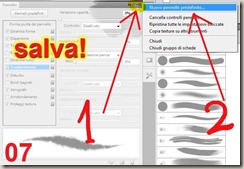
La mia iperattività sul blog, in questi giorni, è dovuta al fatto che causa malattia sono stato inchiodato in casa... In quanto a questo tutorial, ci tenevo a condividerlo il prima possibile.
RispondiElimina:)
Grazie mille!!
RispondiEliminama ho idea di aver sbagliato qualcosa...
se inizio a disegnare mi lascia dei bordi, la texture, cioè, non si affianca nella giusta maniera...
Che ci posso fare??
...
RispondiEliminaImmagina una scimmia che fissa il monitor in silenzio e dopo un po' comincia a far versi sbattendo in terra i suoi pugnetti.
Ecco.
Quella sono io dopo aver letto tutto ciò.
Che già di mio non ci capisco una fava, seppoi mi fai pure i tutorial...TZE'!
XD
Comunque fiCChi gli altri disegni, negli altri post.
Ossequi.
x Enrico:
RispondiEliminaHo aggiornato il post, mettendo anche un'altra texture (in jpg, stavolta).
Prova con quella e vedi se va meglio.
Altrimenti mandami una email che ti invio la texture in psd.
Fammi sapere se funziona.
Ciao!
:)
x Laura S.:
Penso che pagherei un bel po', per vederti fare quella buffa scenetta!
:D
Figurati... Mi sembri una tipetta decisamente in gamba, non credo tu abbia problemi a gestire un tutorialino piccolo piccolo...
Gli altri disegni ringraziano! ^^
x Enrico:
RispondiEliminaHo ri-aggiornato, aggiungendo al post la spiegazione su come fare la texture che ho usato io.
Attendo un tuo riscontro.
:)
*_*
RispondiEliminaGrazie mille Federico, stasera appena torno a casa provo e ti aggiorno.
Sei stato gentilissimo :D
Io per il disegno sono assolutamente negata ma mi piace quello che hai fatto! Bravissimo. Un abbraccio.
RispondiEliminaOttimo tutorial, metto subito da parte :)
RispondiEliminaNon sarebbe male se ogni tanto ne spuntasse qualche altro ;)
ciao
Interessante il tutorial ma soprattutto molto bella l'opera, complimenti!
RispondiEliminaCiao
Paolo
Ciao Fede!
RispondiEliminaProverò senz'altro la matita...ma toglimi una curiosità:
quel dito che si scioglie cosa sta a significare?
P.S. Devo fare un'altra locandina...posso importunarti via mail per qualche consiglio? ;)
x Enrico:
RispondiEliminaNon c'è di che.
Ti aspetto.
;)
x Madama Dorè:
Grazie!
A presto e buonanotte!
^___^
x Engelium:
Ne posterò altri, in futuro ma non saranno tanti perchè già se ne trovano a bizzeffe sulla rete e vorrei mettere magari qualcosa di particolare o di non molto conosciuto.
Saranno sempre corredati da qualcosa di fatto con le procedure descritte, per mostrare un esempio di cosa si può ottenere.
Ciao!
:)
x Pagas:
Grazie!
Mi ci appassionavo sempre di più, man mano che andavo avanti.
Spero che il tutorial possa essere utile a fare molte cose creative.
^___^
x Winema:
Ohimé, il "dito che si scioglie" è un tentativo (non molto riuscito, evidentemente) di disegnare una goccia di latte che cola dal dito della bambina.
La piccola, per far bere il cucciolo di drago, ha intinto il dito in un piattino di latte (in basso a destra, appena visibile) e lo alimenta goccia a goccia.
U__U
Per il resto, importunami quanto vuoi che sei sempre la benvenuta!
:)
Ciao Matitone,
RispondiEliminapassavo di qui e TRACK
HO VISTO UN POST LUNGO QUANTO UNA SETTIMANA LAVORATIVA.
MA CHE CIA' SCRITTO????
Un tutorial.
Bravo!
Fai bene.
Dovresti aggiungere una postilla alla fine (piccola, corta)...
...SI DEVONO SBIZZARRIRE!
FARE PROVE!
FARE PACIOCCHI!
SPERIMENTARE!
TROVARE IL PENNELLO CHE FA AL CASO LORO.
Il bel del digitale e' proprio questo.
...fine
:)
Un abbraccione
Mobu
p.s. rimettiti :) (nel senso guarisci)
stupendo!!!!!!!!!!!!!!!!!!!!!!!!!!
RispondiEliminanon posso dire altro.
Buona giornata
Probabilmente anche il tutorial è dovuto alla malattia altamente invalidante che deve averti colpito.
RispondiEliminaNo, dai, capisco la frustrazione di starsene fermo a casa invece di andare in giro a molestare la gente, ma io che (per fortuna del genere umano) non disegno e non uso fotosciop che me ne faccio di 'sto tutorial? Non era meglio della sana gnocca©?
E bravo Federico.. nn riesci mai a star fermo :P
RispondiEliminaGuarisci presto :P
x Mobu:
RispondiEliminaSono senz'altro a favore della sperimentazione!
Oltre che essere stimolante, fare prove e "paciocchi" è anche molto divertente.
:)
Vero: è lunghetto ma solo per tentare di essere il più chiaro possibile con i potenziali interessati. ^^
x Lila:
Grazie mille!
^_____^
Ciao e buona serata!
x Madblade:
Verissimo: non ci resistevo più a stare in casa senza fare niente e quindi ho pensato: "perchè non realizzare un bel tutorial?".
Era da un pezzo che volevo farlo e finalmente ho avuto tempo in abbondanza.
Le belle figliuole torneranno presto su queste pagine, ci vuole solo un pochino di pazienza...
;)
x SaDiCa:
Guarito! ^^
Ho ripreso a lavorare ieri, per fortuna, non mi piace molto stare a casa in malattia.
Mi è rimasto qualche strascichetto tossicchioso che sparirà presto.
A presto!
:)
Grande Federico!!! utilissimo!!!
RispondiEliminaSembro io,complimenti è meraviglioso!
RispondiEliminax Devitalizart:
RispondiEliminaGrazie! ^^
Può andar bene anche come base di partenza per ottenere tutt'altro, ad ogni modo.
Stavo anche vedendo che si può portare il "flusso" fino a 20 con un, conseguente, aumento del contrasto. Però diventa un pochino meno gestibile.
Prove, tante prove ci vogliono.
:)
x Cube in the Desert:
Mi sono rinfrescato la memoria andando a riguardare le foto del nostro incontro in quel di Roma, a marzo dell'anno scorso e devo ammettere che c'è, in effetti, una certa somiglianza.
Comunque, non temere, non rivelerò mai la possibile differenza di età fra te e la piccola del disegno.
^____^
I <3 Draghi mammolto mammolto mammolto
RispondiEliminax Cube in the Desert:
RispondiElimina:)
Sono affascinanti, concordo!
Davvero interessante, ottimo tutorial, complimenti!!!
RispondiElimina......che già che c'ero mi son ripassato quello su "togliere le matite da una tavola :-))))))
x Lo Zio:
RispondiEliminaPensa che per molti anni, quando vivevo con i miei, all'ora di pranzo o di cena ero costretto tutte le volte a "togliere le matite dalla tavola"! Chissà, magari mi ha influenzato...
:D
Belos trabalhos
RispondiEliminaGrazie Federico! Oltre a deliziarci con la tua arte adesso ci rendi partecipi della tecnica che sta dietro ai tuoi capolavori. ehm... è suonata la campanella, devo scappare! ;)
RispondiEliminaBellissimo tutorial, non c'ho capito nulla ma l'ho trovato bellissimo lo stesso. :-)
RispondiEliminaSenti sai anche come creare un paio di mani come le tue con allegato la tavoletta grafica che usi? :-)
A parte gli scherzi, vista la tua bravura qualche giorno a letto con il naso gocciolante è il minimo che ti meriti, se peggiori dimmelo che invio quelli degli espianto d'organo per prendere le tue mani. :-)
Anonimo Renato
x Dam Ferreira:
RispondiEliminaThank you very much Dam!
Bye!
:)
x Pulci:
Hehehe!
Studiatelo bene che poi ti interrogo...
:P
x Anonimo Renato:
Questo genere di addetti all'espianto di organi?
http://www.youtube.com/watch?v=vyBVynx9uMo
... Fortunatamente, adesso godo di ottima salute.
Ciao! ^^
ottimo ottimo Fede. mi piace questo tutorial, lo userò quando i clienti mi chiederanno delle matite! mahauhauhauahu
RispondiEliminaOla uomo
RispondiEliminaNon male il tutorial...scaldati che prima o poi il chiacchierato canale di you tube lo facciamo...
Volevo parlare pero' del post precedente..trovo che
l'illu del diavolardo sia tecnicamente veramente notevole,il poco di ambientazione che hai fatto spacca e la tipa non è bella....di piu'!!
Trovo pero' che tu abbia scelto di fare il diavolo un po' troppo sbilanciato in avanti...la schiena un poco curvata piu' indietro e sarebbe stata perfetto(o la gamba sinistra fatta scivolare in avanti)
Comunque..brevo brevo stai affinando l'uso del buon e vecchio painter,ottenendo risultati notevoli.
abbracci
ma.to
x Vincenzo "Zerov" Salvo:
RispondiEliminaMa se qualcuno ci chiede delle matite, non sarebbe meglio indirizzarlo alla più vicina cartoleria?
:)
x Ma.To.:
Denghiù! ^^
Mi piacerebbe trovare un qualche genere di fantasiosa risposta che mi giustifichi (es: "tutti sanno che i diavoli hanno il tronco cavo", oppure: "la coda è pesantissima e bilancia il resto" o anche: "c'è un cavetto d'acciaio, rimosso in fase di post-produzione, che sostiene il demoniaccio") ma la realtà è che non appena me l'hai fatto notare mi sono trovato d'accordo con te...
^________^
P.S.= In quanto alla pubblicazione dei filmati su youtube, intanto sto tentando, nei pochi ritagli di tempo, di risolvere un po' di problemi legati alla famigerata post-produzione (quella necessaria a rimuovere i cavi reggi-diavoli, come facevo notare poc'anzi).
Dov'è finito il commento che lasciai qui???? O___o Gh!
RispondiEliminax Upi:
RispondiEliminaE chi l'ha visto?
Non ti chiedo cosa diceva perché me l'hai già detto in privato, soddisfacendo la mia inesauribile curiosità.
:)
Gongolavo di aver avuto il tutorial originale. ;) Ehhhh!!! C'è chi pole!!!! :)
RispondiEliminaPS: E il mio capcha è: "RODERVI"! E con queta è detto tutto!!!
x Upi:
RispondiEliminaAnche se ce n'è voluto per farmi ascoltare, durante la spiegazione...
:)
Federico, Ti dico francamente di non aver ancora pazienza di leggere tutti questi indicazioni, ma si vede comunque che hai fatto un tutorial precisissimo. Complimenti. :)
RispondiEliminax Angelico:
RispondiEliminaAltroché... Ci ho messo quasi più a scrivere ed organizzare il tutorial che il disegno!
:D
Ciao e grazie!
Se ti può servire:
RispondiEliminaLINK
Mi pare ce ne siano parecchi interessanti
x Engelium:
RispondiEliminaMi era arrivata la notifica ma non lo vedevo pubblicato e pensavo tu l'avessi rimosso (infatti mi preparavo a scriverti per chiederti il link di cui parlavi; poi mi sono accorto che Blogger l'aveva messo fra lo spam...
U___U
Grazie mille!
Adesso non posso (impegniimpegniimpegni) ma appena ho un secondo me lo vado ad esplorare per bene.
Ciao!^^
Grande post Federi'!
RispondiEliminax Mamozzi:
RispondiEliminaGrazie! ^^
Un po' verbosetto, forse ma era il minimo indispensabile per farmi capire bene.
:)
Ciao!